갤럭시폰(17): 큰 파일도 문제없다! 블루투스로 파일 보내기
스마트폰에 있는 파일을 공유할 때 요즘은 카카오톡을 많이 사용합니다. 빠르고 편리하지만 카카오톡은 일정 용량을 초과한 파일은 전송되지 않습니다. 삼성 클라우드를 이용한 방법도 있지만 가까운 거리에 있다면 블루투스를 이용한 파일 전송도 한 가지 방법이 될 수 있습니다. 이번 포스팅에서는 블루투스를 이용한 파일전송 방법에 대해 설명해 보겠습니다.
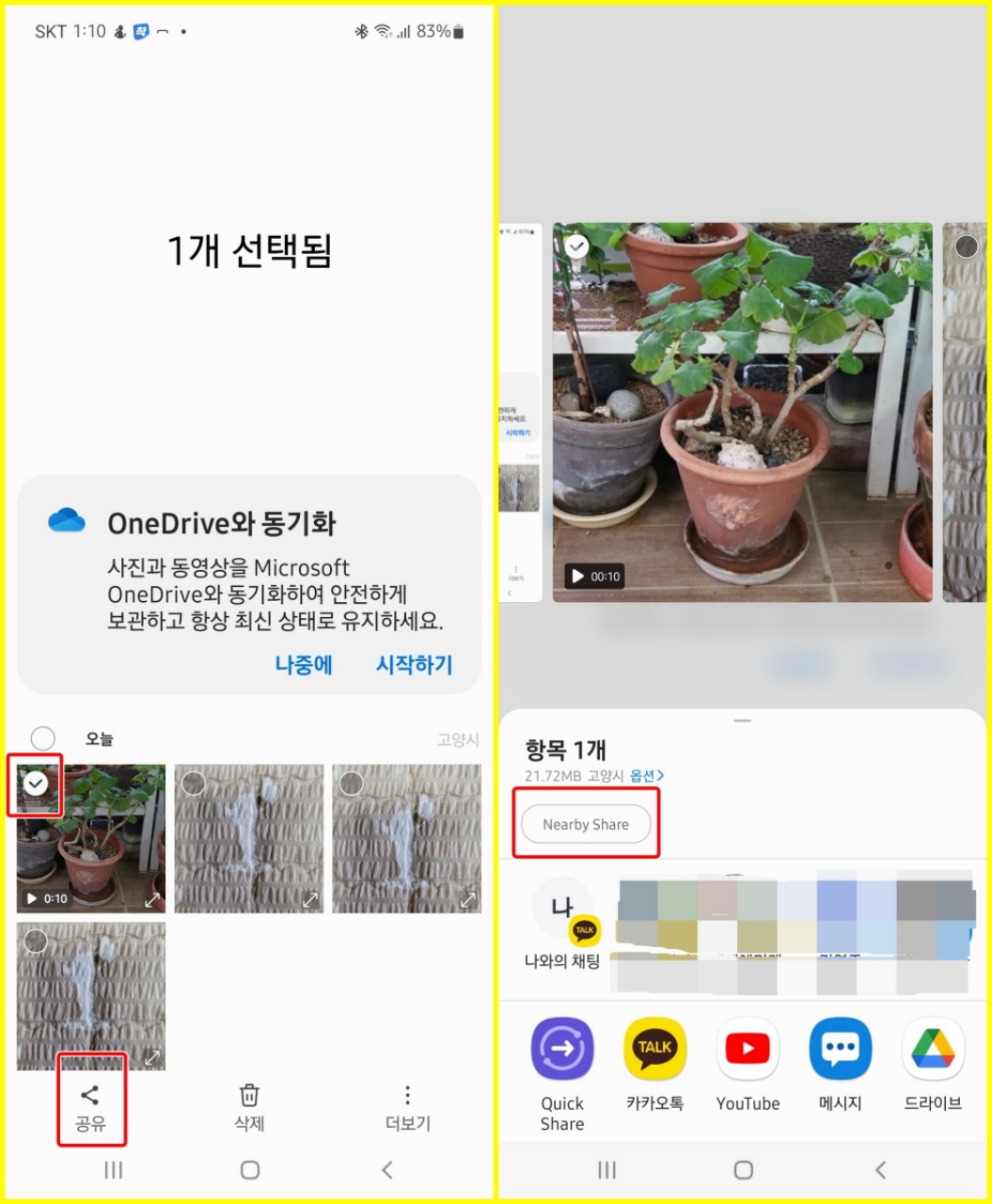
1. 우선 파일을 보내는 디바이스와 받는 디바이스 모두 블루투스 모드가 활성화되어 있어야 합니다. 다양한 파일 중에서 동영상을 보내는 방법에 대해 알아보겠습니다. 갤러리에서 원하는 동영상을 선택합니다. 하단의 ‘공유’ 부분을 터치해 보겠습니다.
2. 공유할 방법을 물어봅니다. ‘Nearby Share’를 선택합니다.
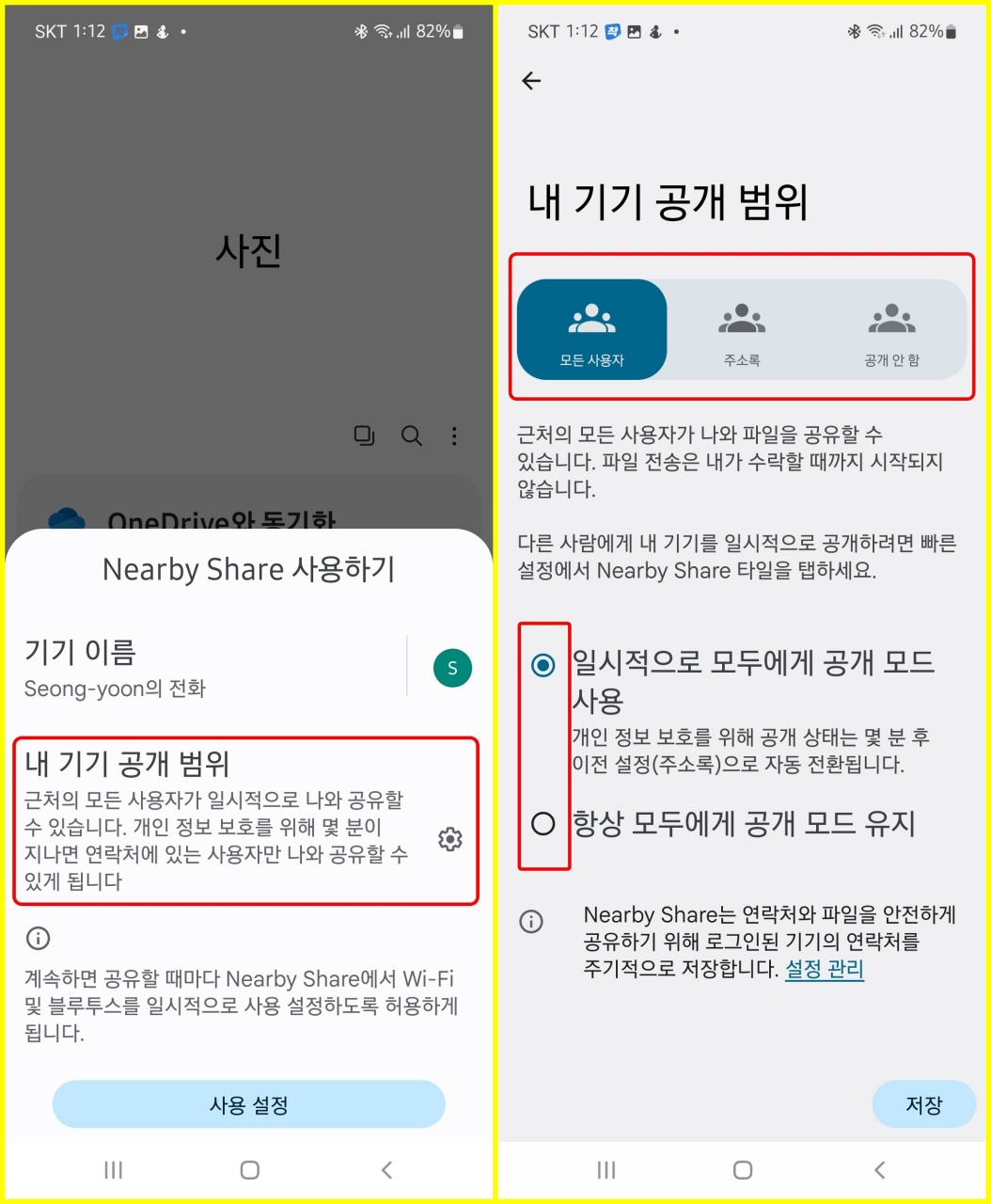
3. Nearby Share 사용하기에 들어왔습니다. 처음 사용이라면 ‘내 기기 공개 범위’에 들어갑니다.
4. ‘내 기기 공개 범위’에서 범위를 설정해 줍니다. 원하는 범위를 설정합니다. ‘일시적으로 모두에게 공개 모드 사용’을 선택하겠습니다. '저장'을 누르고 다음 단계로 들어갑니다.
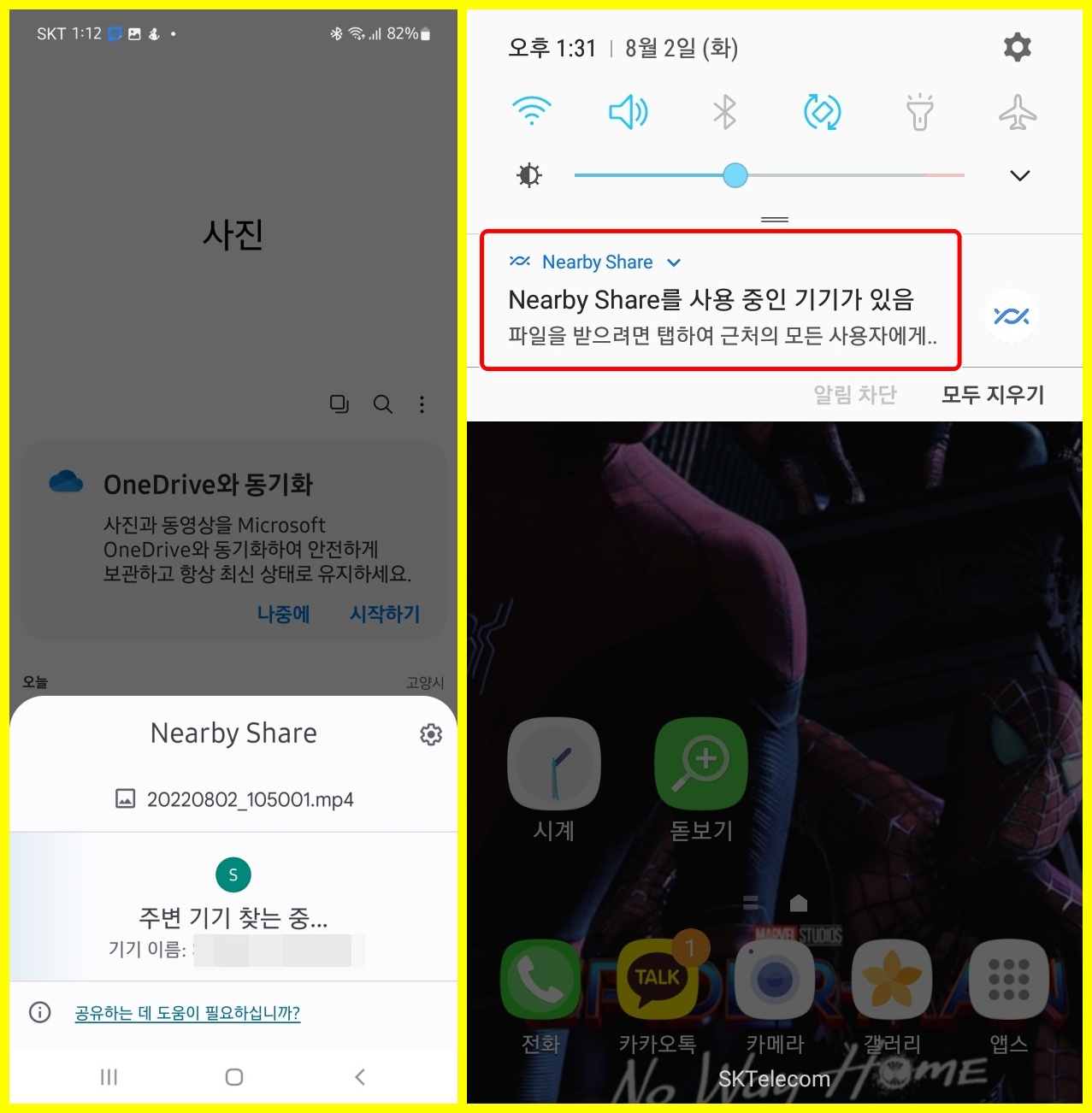
5. 주변 기기를 찾습니다. 조금 지나면 상대방 기기에 오른쪽 사진과 같이 표시가 됩니다. 이어서 상대방 기기에도 ‘내 기기 공개 범위’ 표시가 나옵니다. 보내는 기기와 똑같이 공개범위를 설정해 줍니다.
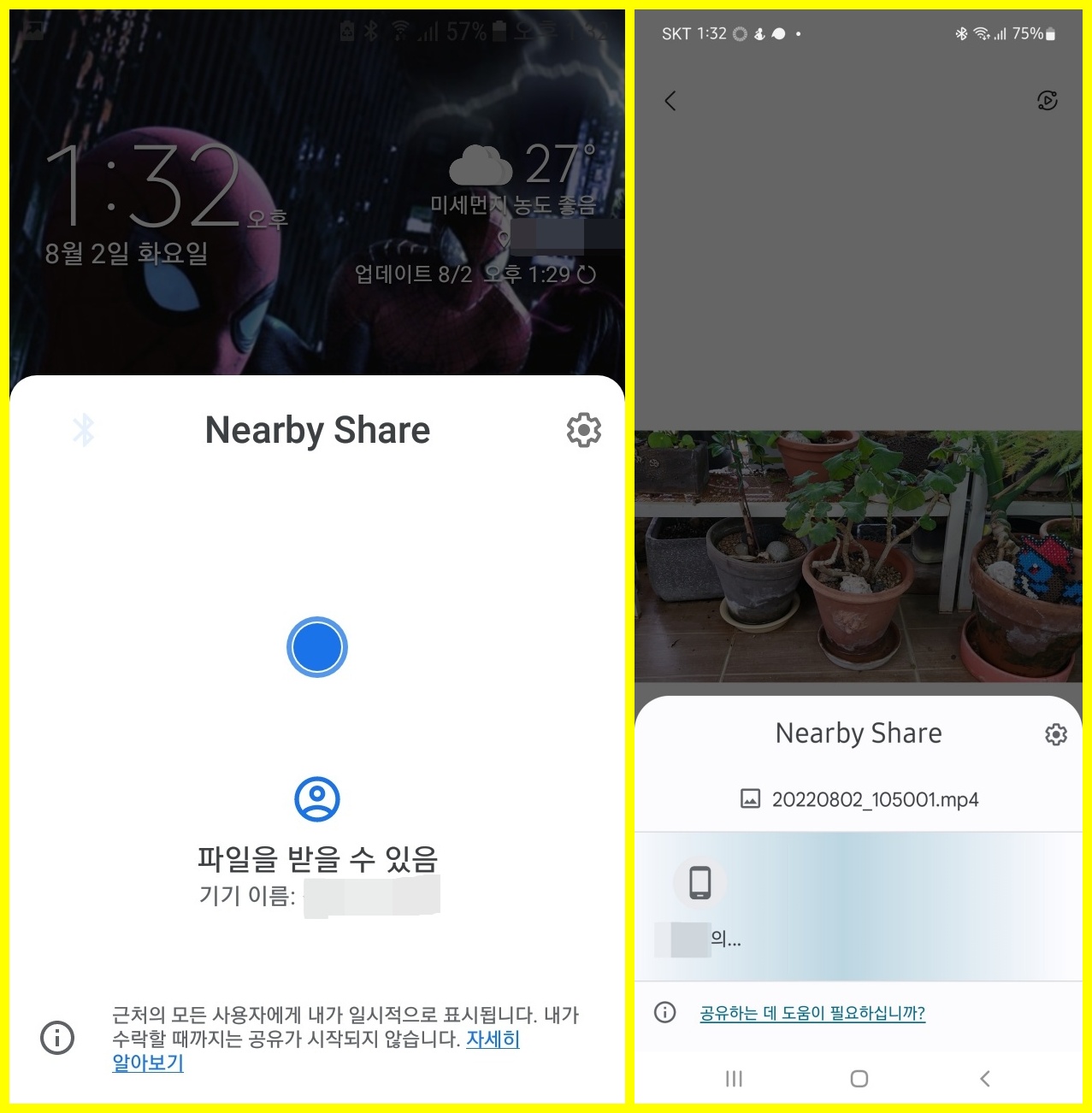
6. 상대방도 설정이 준비되면 파일이 보내지기 시작합니다.
블루투스는 대략 10m 이내에 있는 다른 디바이스로 파일을 전송할 수 있는 단거리 무선송신 서비스입니다. 그리고 기기간 거리가 멀수록 시간도 늘어나고 데이터도 손실될 확률이 크기 때문에 블루투스를 이용해서 파일을 전송하실 때에는 디바이스들을 최대한 가까이 붙이고 사용하는 것이 좋습니다. 이상 블루투스를 이용한 파일전송에 관한 포스팅이었습니다. 참고가 되었으면 좋겠습니다.
갤럭시폰(37): 배터리 수명 간단히 확인하기
갤럭시폰(37): 배터리 수명 간단히 확인하기 가끔씩 이유 없이 갤럭시폰이 꺼진다던가 혹은 충전을 충분히 했다고 생각했는데 생각했던 것만큼 스마트폰을 오래 쓰지 못할 때가 있습니다. 여러
thetigerhouse.tistory.com
갤럭시폰(22): 마법 같은 스마트폰 초고속충전팁
갤럭시폰(22): 마법 같은 스마트폰 초고속충전팁 스마트폰이 거의 방전 수준인데 충전시간이 부족하거나 급히 사용해야 할 경우가 있습니다. 이럴 때 충전이 조금이라도 더 빨리 되면 좋겠다고
thetigerhouse.tistory.com
'모바일 상식들' 카테고리의 다른 글
| 갤럭시폰(19): 너무나도 편리한 스마트폰 보조메뉴 설정하기 (0) | 2022.08.03 |
|---|---|
| 갤럭시폰(18): 스마트폰 긴급전화 설정하기 (0) | 2022.08.03 |
| 카톡(25): 흔들기 기능 (0) | 2022.07.29 |
| 카톡(24): 안쓰는 서비스 해지하기 (0) | 2022.07.29 |
| 카톡(23): 할 일 등록 (0) | 2022.07.28 |